
Trong nhiều trường hợp như mở Remote Desktop (RDP), ứng dụng web nội bộ, phần mềm server (SQL, FTP, HTTP, v.v.), bạn cần mở port trên tường lửa Windows để cho phép lưu lượng truy cập từ bên ngoài vào hệ thống. Nếu không mở port, kết nối sẽ bị chặn, gây lỗi hoặc gián đoạn dịch vụ.
Bài viết này sẽ hướng dẫn bạn cách mở một port bất kỳ trên Windows Firewall bằng giao diện đồ họa (GUI).
🎯 1. Những điều cần lưu ý trước khi mở port
- Hãy chắc chắn bạn chỉ mở port cần thiết, tránh nguy cơ bảo mật.
- Đảm bảo ứng dụng hoặc dịch vụ đang lắng nghe (listening) trên port đó.
- Nếu máy nằm sau router, bạn cần mở port trên cả router bằng port forwarding.
🧭 2. Mở port bằng giao diện đồ họa (Windows Firewall GUI)
✅ Bước 1: Mở Windows Firewall
- Mở
Start, gõ “Windows Defender Firewall with Advanced Security”, nhấn Enter.
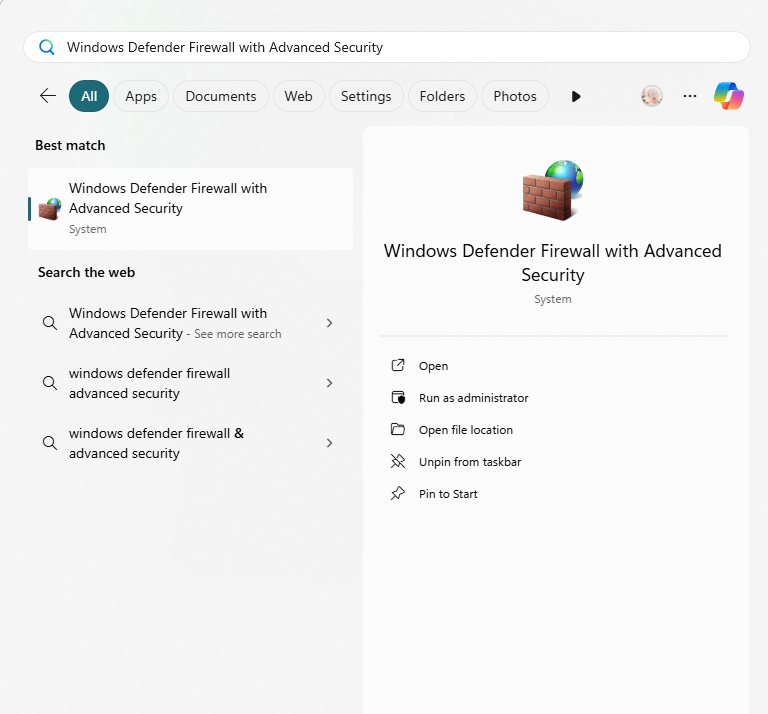
✅ Bước 2: Tạo rule mở port
- Trong bảng bên trái, chọn Inbound Rules.
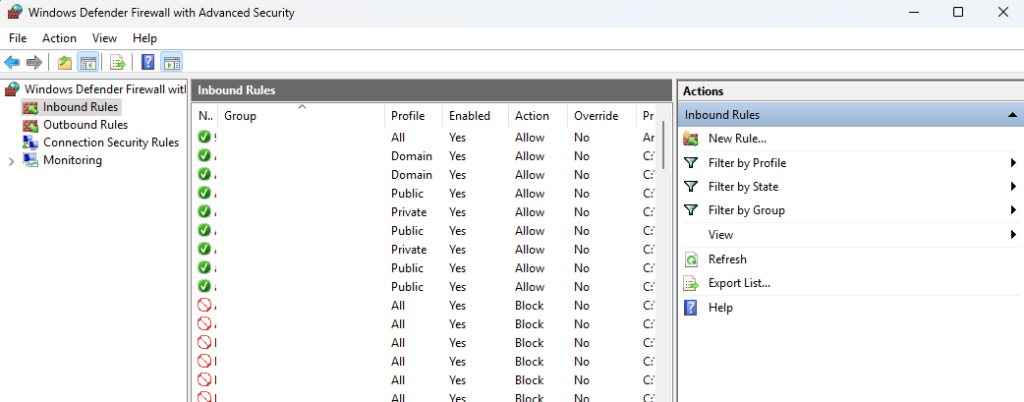
- Ở bảng bên phải, nhấn New Rule…
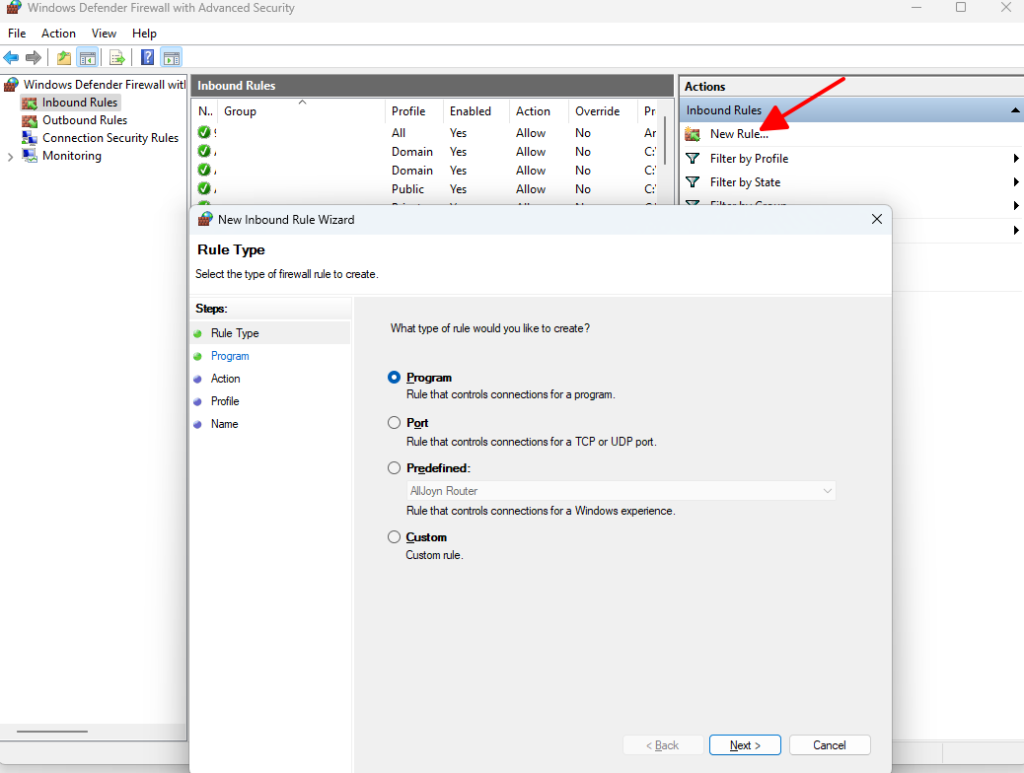
- Chọn Port → Next
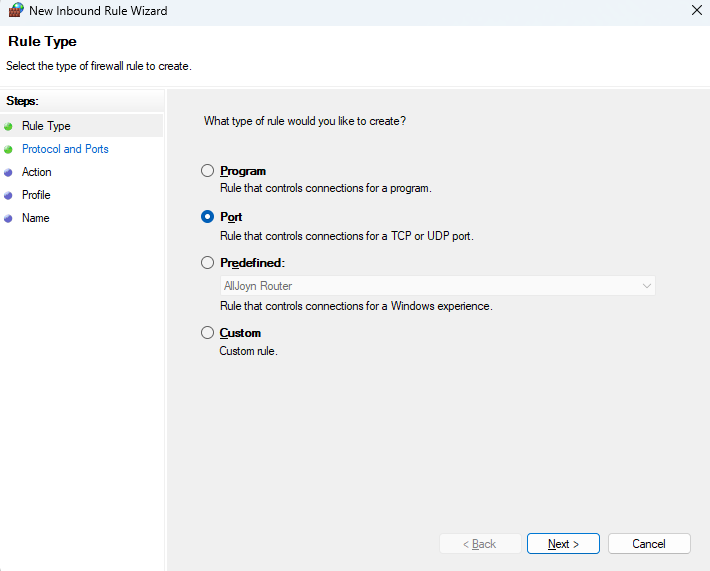
- Chọn:
- Giao thức: TCP hoặc UDP (chọn đúng giao thức cần dùng)
- Nhập số port cần mở (VD:
8080,5000,3390) → Next
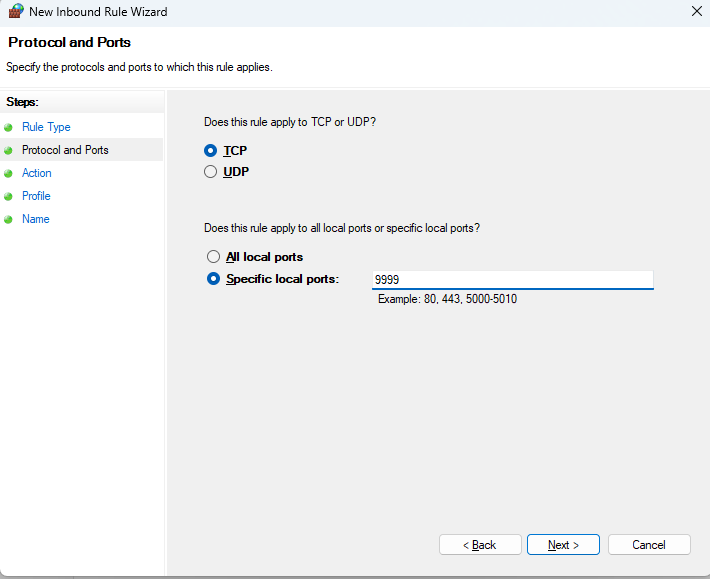
- Chọn Allow the connection → Next
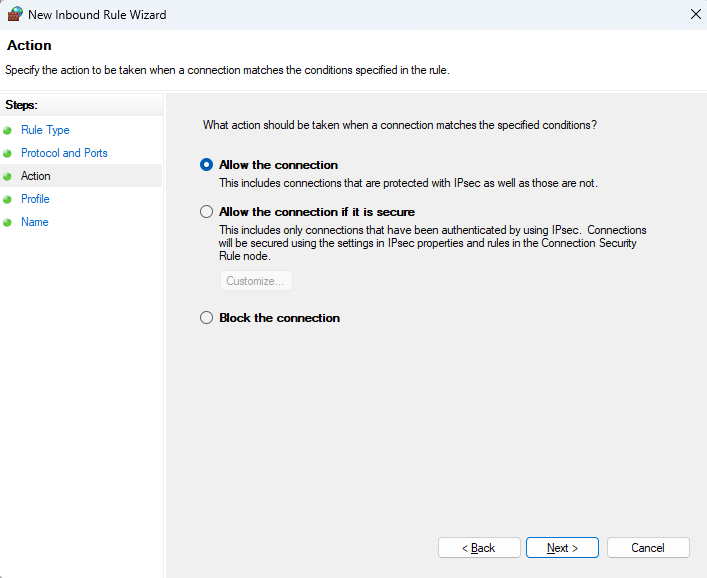
- Chọn các profile áp dụng:
- Domain: khi máy trong domain nội bộ
- Private: mạng nội bộ (Wi-Fi gia đình, công ty, cụm máy chủ, … )
- Public: mạng công cộng (quán cafe, sân bay, …) → nên cẩn trọng
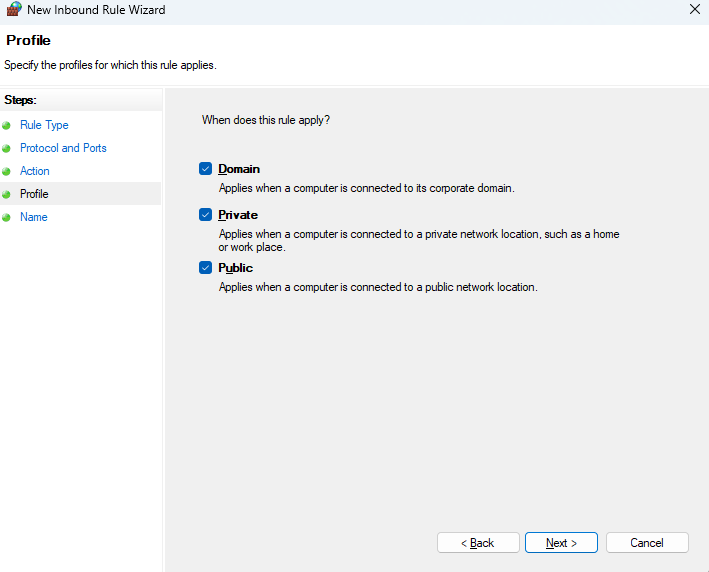
- Đặt tên cho rule (VD:
Open Port9999) → Finish
⚙️ 3. Limit IP truy cập qua port
Trong nhiều trường hợp cần limit các IP được phép truy cập vào (đặc biệt với các port RDP, SQL, …) chúng ta có thể tạo white list như sau:
- Ấn chuột phải vào Rule đã mở, ở đây ví dụ rule có tên: Open Port 9999.
- Chọn Properties >> Scope.
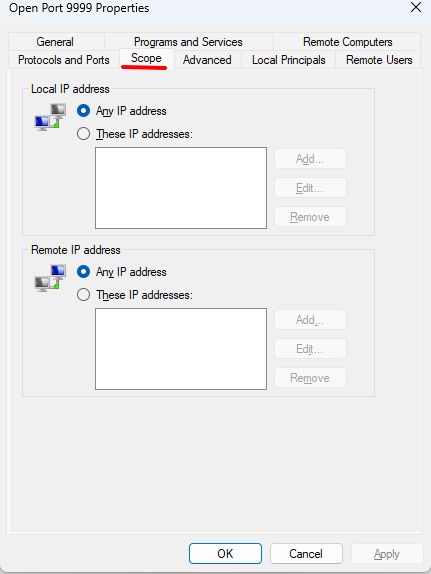
- Tiếp theo ta chọn các ip cho phép vào port trong cửa sổ Scope
- Có thể chọn IP lẻ, hoặc dải IP tùy theo mục đích limit.
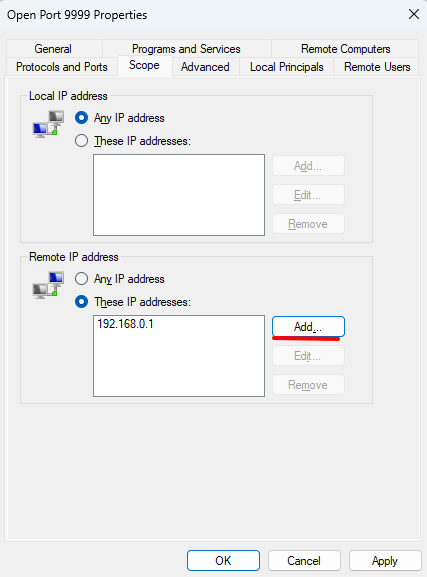
- Chọn Apply > Done.
🧪 4. Kiểm tra port đã mở
Bạn có thể kiểm tra port đã mở bằng CMD:
netsh advfirewall firewall show rule name=all | findstr "8080"
Hoặc dùng công cụ kiểm tra online từ máy khác (như telnet, nmap, hoặc trang web kiểm tra port).
🔐 5. Xóa rule nếu không còn dùng
Qua giao diện:
- Mở Inbound Rules, tìm rule theo tên, chuột phải → Delete
Qua dòng lệnh CMD:
netsh advfirewall firewall delete rule name="Open Port 8080"✅ Kết luận
Việc mở port trên Windows Firewall là bước bắt buộc để cho phép kết nối đến các dịch vụ bạn triển khai. Tuy nhiên, cần mở một cách có kiểm soát để đảm bảo an toàn hệ thống. Hãy kết hợp cùng các biện pháp bảo mật khác như giới hạn IP, VPN hoặc chứng thực mạnh để bảo vệ hệ thống tốt nhất.
[…] Giới hạn IP được phép truy cập RDP. […]